搜狗浏览器把工具栏上的插件隐藏起来的教程
时间:2024-03-11 14:03:17作者:极光下载站人气:25
搜狗浏览器是一款功能强大的网页浏览器,它可以为用户提供跨终端的无缝的使用体验,而且它具备多种功能,例如有智能翻译、新闻阅读、收藏同步以及夜间模式等多种功能,为用户带来了优质的网页浏览服务,因此搜狗浏览器软件吸引了不少的用户前来下载使用,当用户在使用搜狗浏览器软件时,在页面上方的工具栏中会看到自己添加的多个插件,用户想要将其隐藏起来,这时就需要在工具栏上用鼠标右键点击,在弹出来的右键菜单中,用户选择隐藏选项即可解决问题,那么接下来就让小编来向大家分享一下搜狗浏览器把工具栏上的插件隐藏起来的方法教程吧,希望用户在看了小编的教程后,能够从中获取到有用的经验。
方法步骤
1.用户在电脑上打开搜狗浏览器软件,并来到主页上来进行设置
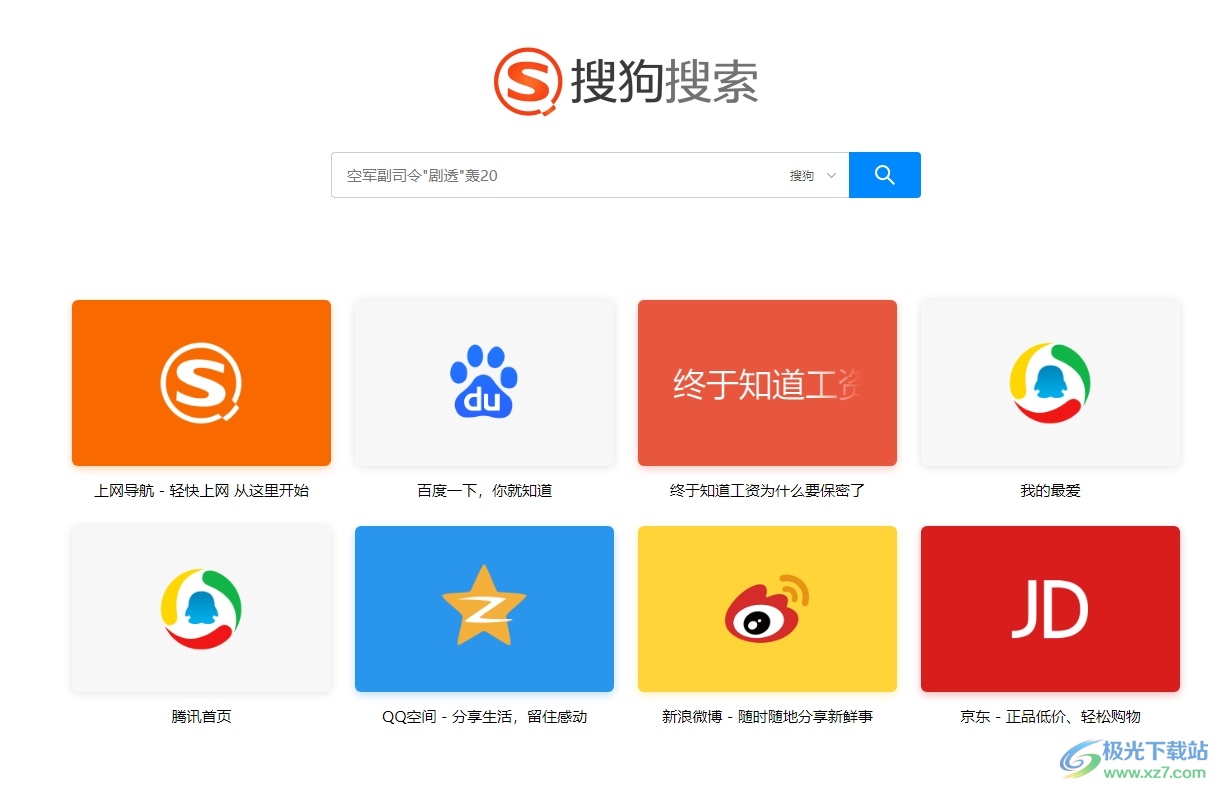
2.接着用户会在页面上方的工具栏中看到显示出来的多个插件图标,想要将其隐藏,就需要用鼠标右键点击插件图标
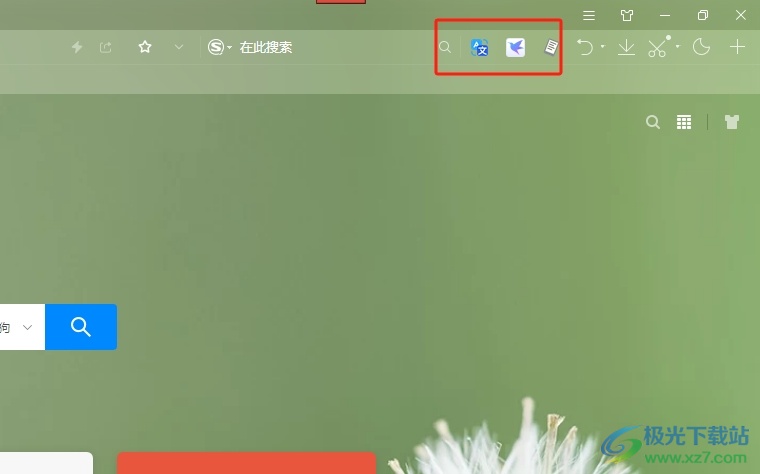
3.在弹出来的右键菜单中,用户选择其中的隐藏选项,然后用户重复操作将剩余插件隐藏起来即可
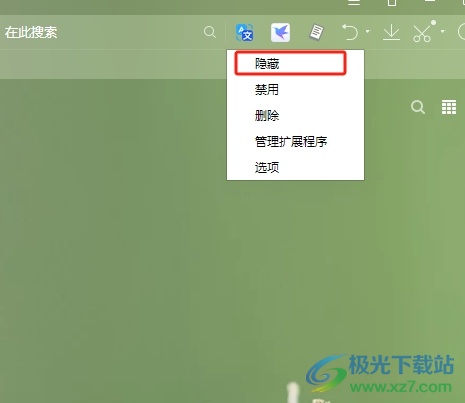
4.完成上述操作后,用户就会发现工具栏上的插件成功被隐藏起来了
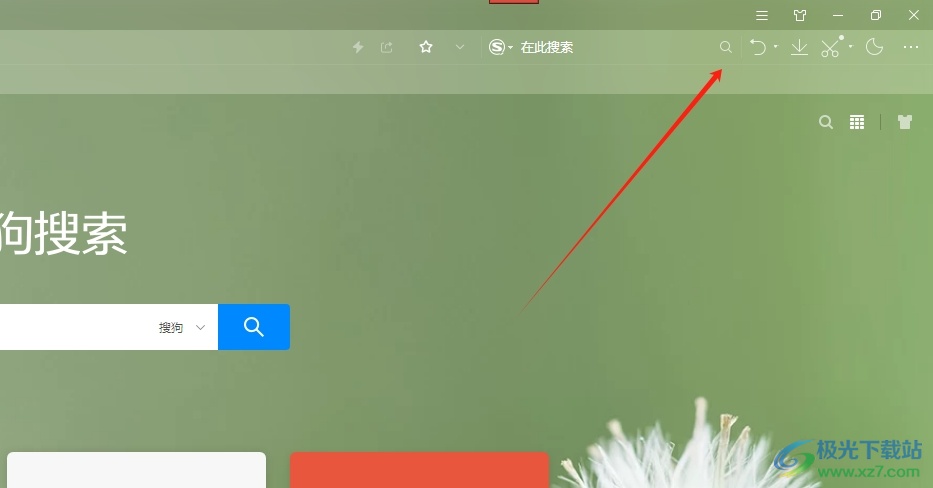
5.当用户想要查看插件时,就可以点击三点图标,在弹出来的下拉框中,就会显示被隐藏起来的插件,而且用户可以点击添加应用选项来完成插件的添加
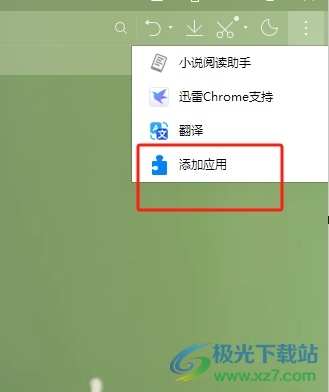
用户在使用搜狗浏览器软件时,发现页面上方的工具栏中会显示出多个插件图标,用户想要将其隐藏起来,就可以右击插件图标,接着在弹出来的右键菜单中选择隐藏选项即可解决问题,方法简单易懂,因此感兴趣的用户可以跟着小编的教程操作试试看。

大小:86.20 MB版本:v12.4.6073.400环境:WinAll, WinXP, Win7, Win10
- 进入下载
相关推荐
相关下载
热门阅览
- 1百度网盘分享密码暴力破解方法,怎么破解百度网盘加密链接
- 2keyshot6破解安装步骤-keyshot6破解安装教程
- 3apktool手机版使用教程-apktool使用方法
- 4mac版steam怎么设置中文 steam mac版设置中文教程
- 5抖音推荐怎么设置页面?抖音推荐界面重新设置教程
- 6电脑怎么开启VT 如何开启VT的详细教程!
- 7掌上英雄联盟怎么注销账号?掌上英雄联盟怎么退出登录
- 8rar文件怎么打开?如何打开rar格式文件
- 9掌上wegame怎么查别人战绩?掌上wegame怎么看别人英雄联盟战绩
- 10qq邮箱格式怎么写?qq邮箱格式是什么样的以及注册英文邮箱的方法
- 11怎么安装会声会影x7?会声会影x7安装教程
- 12Word文档中轻松实现两行对齐?word文档两行文字怎么对齐?
网友评论